Wix Bookings: תרגום האתר שלכם
6 דקות
תרגום האתר באמצעות Wix Multilingual יאפשר לכם להרחיב את החשיפה ולמשוך קהל גלובלי. הצעת השירותים שלכם בכמה שפות יוצרת חוויה מסבירת פנים לגולשים מכל העולם, מחזקת את האמון ומסייעת להגדיל את מספר ההזמנות. בעזרת טפסי הזמנה מתורגמים, תיאורי שירותים ועוד – אתם מבטיחים שהלקוחות יוכלו להתחבר לעסק שלכם בקלות ובשפה שנוחה להם.
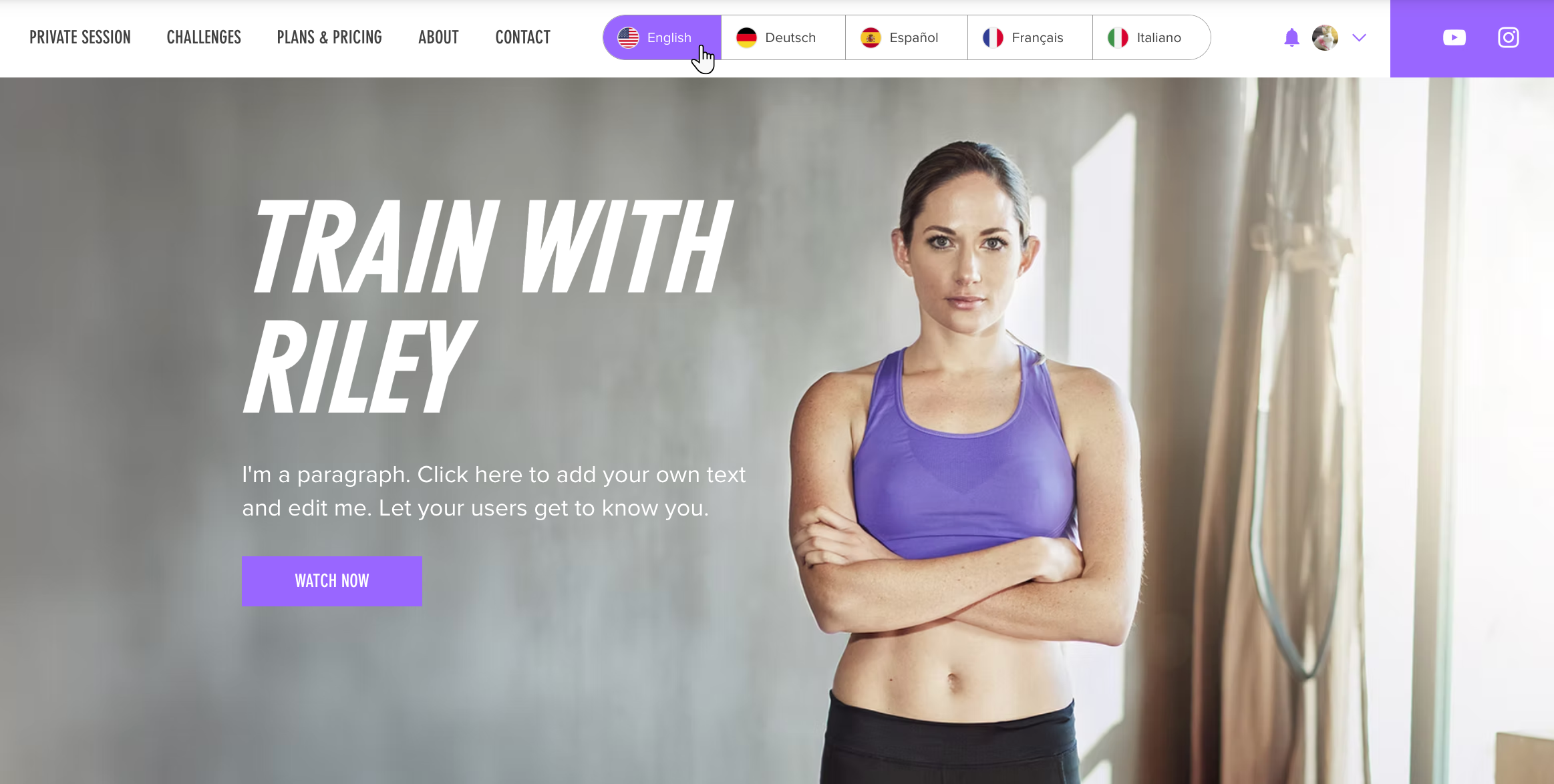
לפני שתתחילו:
שלב 1 | ניהול התרגומים בדאשבורד של האתר
תוכלו לתרגם את אפשרויות התרגומים, לקטגוריות, לשירותים ולמדיניות ההזמנות ולבדוק את אפשרויות התרגומים שלכם במנהל התרגום.
כדי לנהל את התרגומים:
- עברו ל-Translation Manager (מנהל התרגום) בדאשבורד של האתר.
- הקליקו על Bookings (הזמנות) משמאל.
- בחרו את האפשרות הרלוונטית:
- אם השתמשתם בתרגום אוטומטי לתרגום האתר: בדקו את התרגומים וערכו אותם במידת הצורך.
- אם לא השתמשתם בתרגום אוטומטי: תרגמו כל אחד מסוגי התוכן בצד שמאל ותרגמו באופן ידני את מחרוזות התוכן, בזו אחר זו.
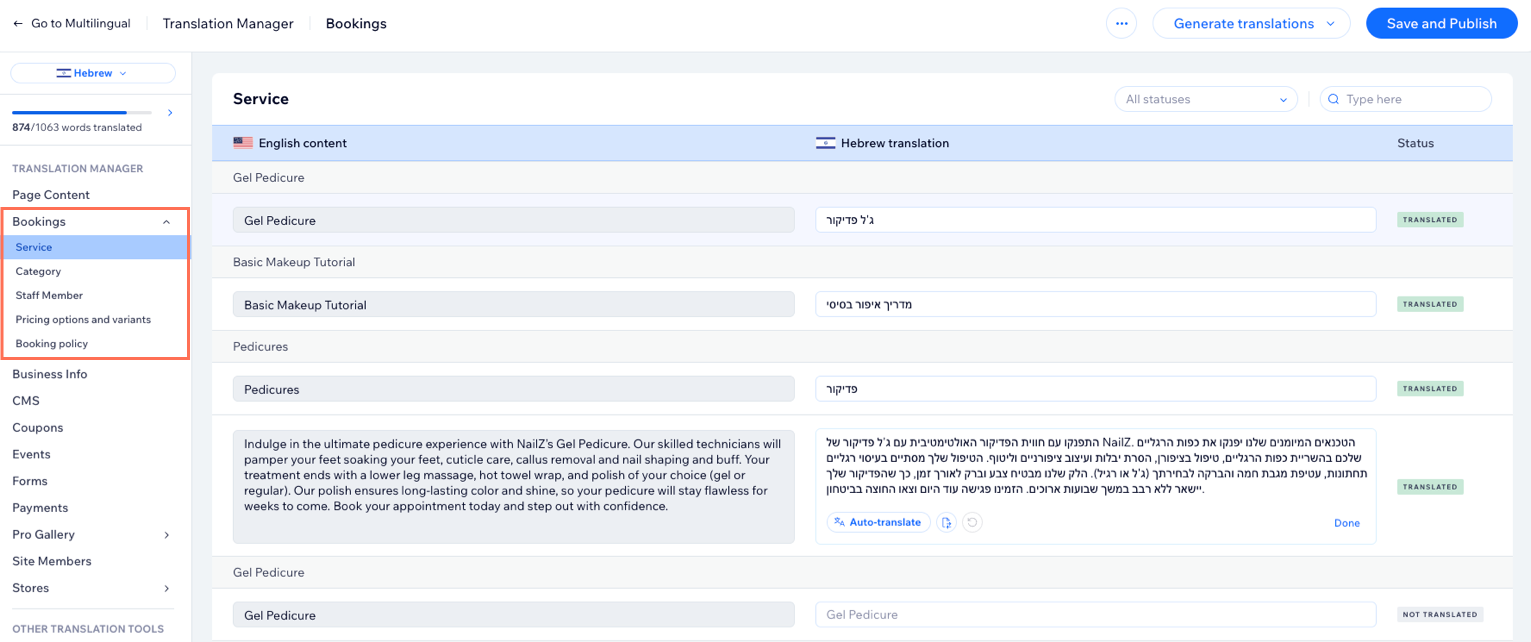
שלב 2 | תרגמו עמודי הזמנות ב-editor שלכם
בשלב הבא, היכנסו ל-editor ותרגמו את כל העמודים של Wix Bookings, כולל עמוד השירות, עמוד יומן ההזמנות, עמוד עגלת הקניות ועוד. יכול להיות שחלק מהטקסט כבר תורגם אוטומטית, אבל באפשרותכם לערוך אותו במידת הצורך.
שימו לב:
כשאתם מוסיפים את Wix Bookings, העמודים כוללים טקסט ברירת מחדל שמתורגם אוטומטית. אם תשנו את הטקסט, תצטרכו לתרגם אותו באופן ידני.
Studio Editor
Wix Editor
- עברו ל-editor.
- הקליקו על התפריט הנפתח Switch languages (החלפת שפה) בחלק העליון של ה-editor.

- בחרו את השפה שאתם רוצים לערוך.
- עברו לעמודי ההזמנות:
- הקליקו על Pages & Menu (עמודים ותפריט)
 משמאל ב-editor.
משמאל ב-editor. - הקליקו על Bookings Pages (עמודי הזמנות שירותים).
- הקליקו על העמוד שאתם רוצים לערוך. לדוגמה, עמוד השירות.
- הקליקו על Pages & Menu (עמודים ותפריט)
- הקליקו על אלמנט ההזמנה בעמוד (לדוגמה, אלמנט עמוד השירות).
- הקליקו על Settings (הגדרות).
- הקליקו על לשונית ה-Text (טקסט).
- עדכנו את הטקסט הרלוונטי לפי הצורך.
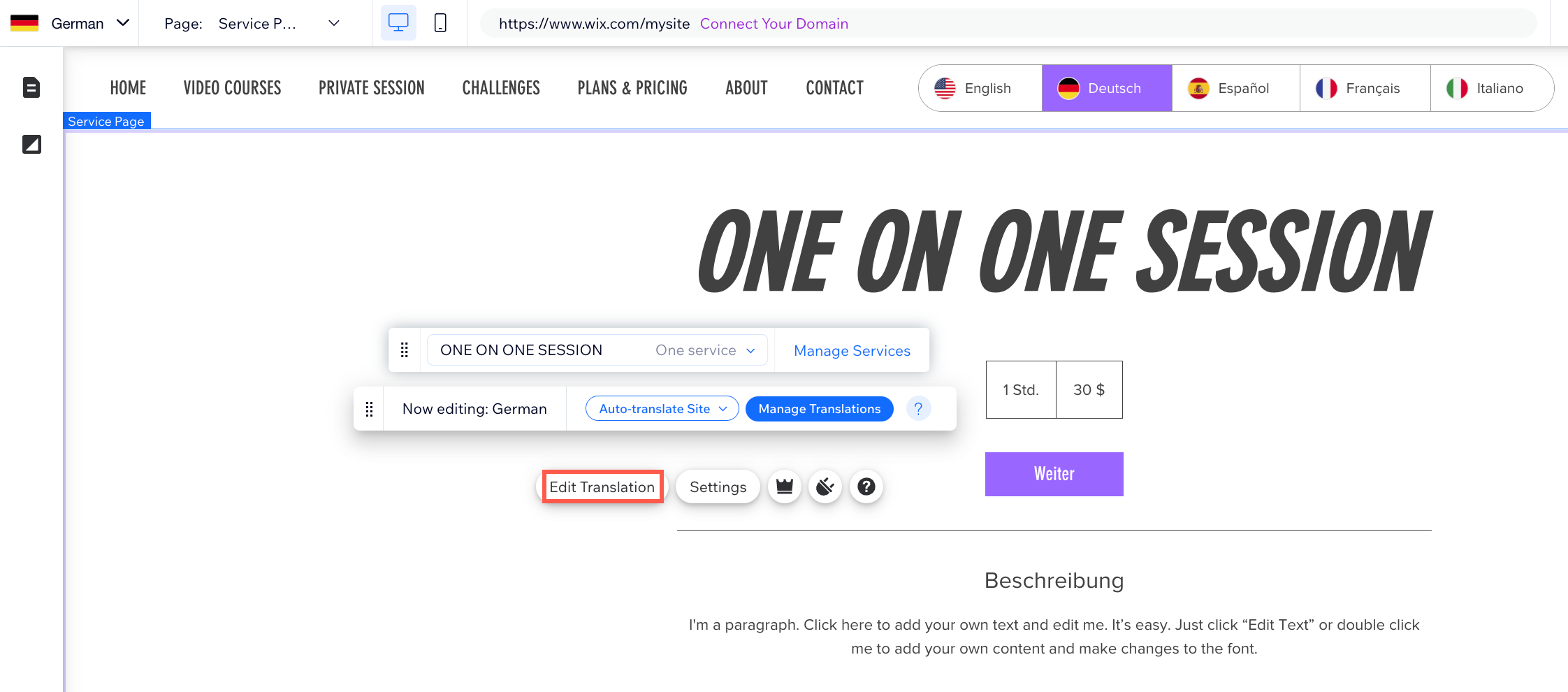
שלב 3 | תרגום אלמנטים של הזמנות ב-editor
אפשר לתרגם כל אחד מהאלמנטים של ההזמנות שלכם, כמו שירות נבחר או התאריך הפנוי הבא". שימו לב שחלק מהאלמנטים הם תוספות אופציונליות, שאולי לא הוספתם לאתר שלכם.
Studio Editor
Wix Editor
- עברו ל-editor.
- הקליקו על התפריט הנפתח Switch languages (החלפת שפה) בחלק העליון של ה-editor.

- בחרו את השפה שאתם רוצים לערוך.
- עברו לעמוד הרלוונטי ב-editor:
- הקליקו על Pages & Menu (עמודים ותפריט)
 משמאל ב-editor.
משמאל ב-editor. - הקליקו על העמוד שאתם רוצים לערוך.
- הקליקו על Pages & Menu (עמודים ותפריט)
- בחרו את האלמנט שאתם רוצים לתרגם (לדוגמה, שירותים נבחרים, רשימת שירותים, יומן).
- הקליקו על Edit Translations (עריכת תרגומים) כדי לתרגם טקסטים שלא תורגמו אוטומטית.
- הוסיפו את התרגומים שלכם.
- הקליקו על Save and Publish (שמירה ופרסום).
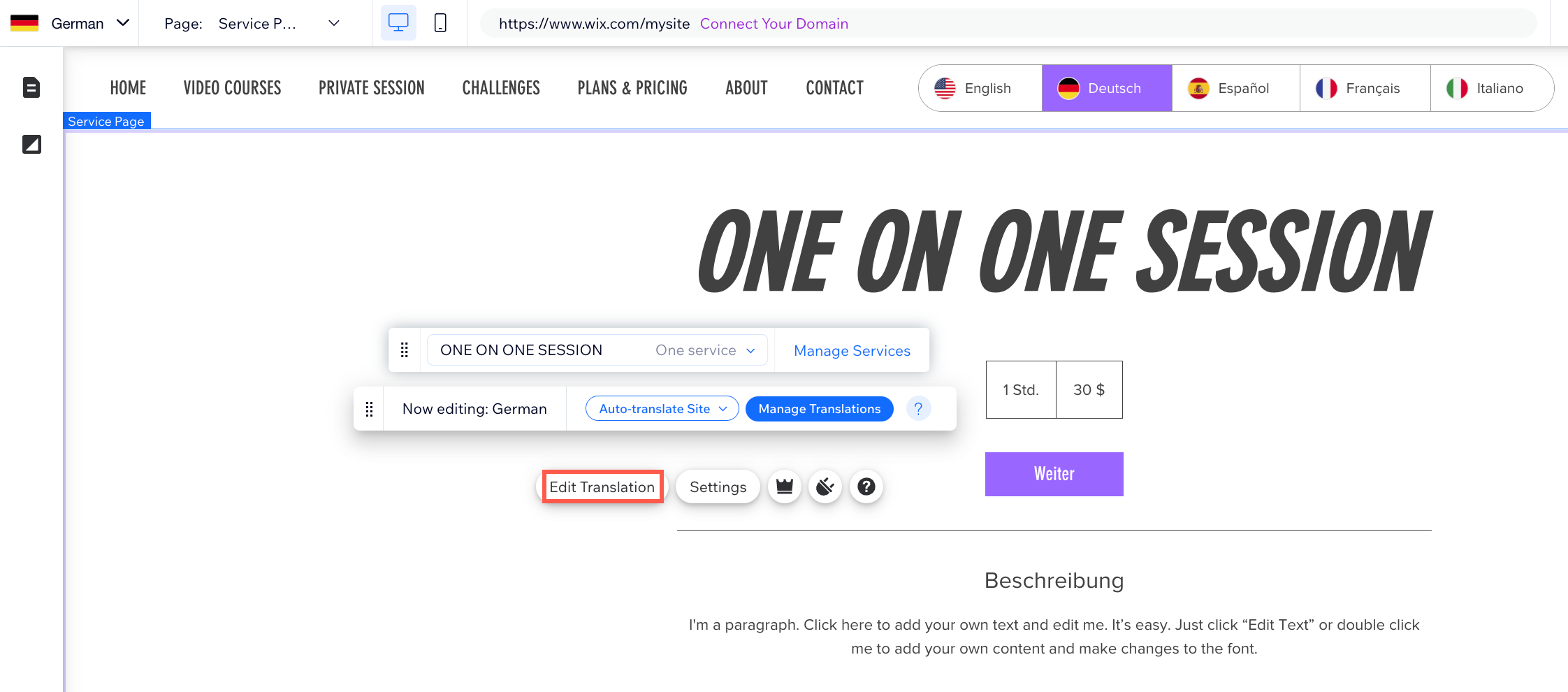
שלב 4 | פרסמו ובדקו את האתר שלכם
אחרי שסיימתם לתרגם את האתר, הפכו את השפה גלויה לגולשים. מומלץ לצפות בתצוגה מקדימה של תהליך התשלום בכל שפה לפני שאתם מפרסמים את אתר ההזמנות הרב-לשוני. כך תוכלו לראות איך הלקוחות חווים את הרכישה בכל שפה. לאחר מכן, פרסמו את האתר שלכם כרגיל.
מה השלב הבא?

המשיכו לתרגם את שאר העמודים באתר. מומלץ גם לתרגם את המיילים האוטומטיים לשפות האתר. הדבר מאפשר לכם לדבר אל קהל הלקוחות בשפתם ולהציע להם חוויה אותנטית יותר.

שאלות נפוצות
הקליקו על שאלה למטה לפרטים נוספים על תרגום Wix Bookings עם Wix Multilingual:
האם אפשר לתרגם את כל הטקסט ב-Wix Bookings?
האם אפשר לתרגם אפשרויות תמחור שונות עבור השירותים שלי?
האם אפשר לתרגם את טופס ההזמנה באופן אוטומטי?
מה קורה אם נגמרו לי הקרדיטים לתרגום מילים אוטומטי?
מה קורה אם עדכנתי את מדיניות ההזמנות אחרי שהיא כבר תורגמה?
האם אפשר לא לכלול תוכן ספציפי בתרגום האוטומטי?
למה בעמודי ההזמנות מופיע טקסט שאינו מתורגם?


